|
Clarice

Ich habe
dieses Tutorial mit Erlaubnis von Meta übersetzt.
Ich bin sehr
stolz das sie mir die Erlaubnis gegeben
hat ihre
schönen Tutorials zu übersetzen.
Das Copyright
des Original Tutorials liegt bei Meta.
Dieses
Tutorial wurde von
meiner Tochter
Karin übersetzt.
Das Tutorial
darf nicht kopiert und auf
anderen Seiten
zum Download angeboten werden.
Thank you very
much Meta for allowing me to translate your great Tutorials.
Hier ist der
Link zum Original Tutorial:
http://www.meetjesplekje.nl/PSP_02/Clarice/clarice.htm
Ich habe diese
Tutorial mit PSPX3 gemacht.
Funktioniert
aber auch mit anderen Versionen.
Für dieses
Tutorial brauchst
Das Material
HIER
Filter:
Alien Skin -
Eyecandy 5 - Nature - Water Drops
Alien Skin -
Eyecandy 5 - Impact - Perspective Shadow
Carolaine and
Sensebility - CS_Halloween 2
MuRa`s Meister
- Perspective Tiling
Unlimited 2.0
- Alf`s Power Sines - Cosine Dunes
Hast du alles
dann lass uns anfangen
Vordergrundfarbe ist #0e0d0d
Hintergrundfarbe ist #3d595f
Erstelle noch
als Vordergrund diesen Farbverlauf
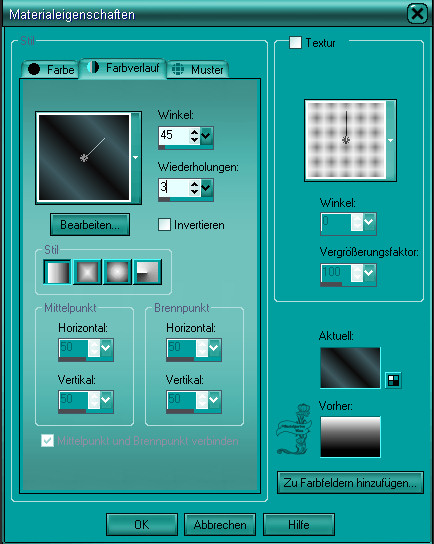
Der
Mischmodus gilt für die Tuben die ich verwendet habe.
Wenn du mit
Tuben arbeitest dann spiele dich mit dem Mischmodus etwas herum
1.)
Öffne ein
transparentes Bild mit 700 x 500 Pixel
Fülle die
Ebene mit dem Farbverlauf
Auswahl -
Alles Auswählen
Öffne die
Tube Alies 433-vrouw-06032011
Bearbeiten -
Kopieren
Bearbeiten -
Einfügen in eine Auswahl
Auswahl -
Auswahl aufheben
Effekte -
Bildeffekte - Nahtlos Kacheln (Standarteinstellung)
Anpassen -
Unschärfe - Gauscher Weichzeichner - Radius 40
Ebene -
duplizieren
2.)
Ebene - Neue
Rasterebene
Auswahl -
Auswahl laden - Auswahl aus Datei und suche dir da die Auswahl
MsB_Clarice_01 und klicke auf OK
Fülle die
Auswahl mit dem Farbverlauf
Ebene -
duplizieren
Aktiviere die
Originalebene und schließe die obere Ebene in dem du auf das Auge
klickst
Effekte -
Verzerrungseffekte - Welle mit dieser Einstellung
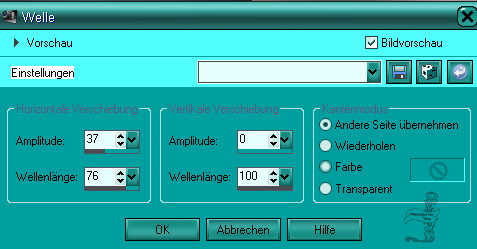
Setze den
Mischmodus auf Unterbelichten
Ebene nach
unten zusammen fassen
Setze den
Mischmodus auf Multiplikation
Ebene -
duplizieren
Effekte -
Verzerrungseffekte - Wirbel - 120 Grad
Setze den
Mischmodus auf Hartes Licht
Ebene nach
unten zusammen fassen
Ebene -
duplizieren
Effekte -
Filter - Alien Skin 5 - Nature - Water Drops
Bei Settings:
Medium Clear
Bei Basic mit
dieser Einstellung:
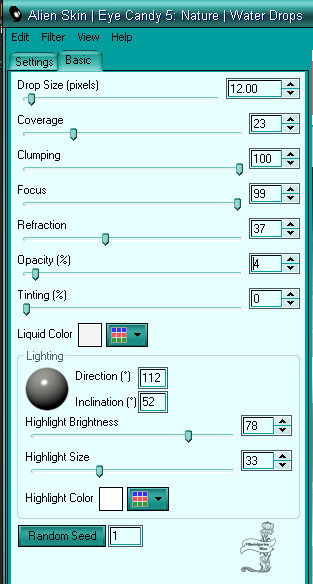
3.)
Aktiviere die
oberste Ebene und mache sie wieder sichtbar in dem du auf das Auge
klickst
Effekte -
Geometrieeffekte - Horizontalzylinder - Stärke 60
Effekte -
Bildeffekte - Verschiebung (Im PSP X3 ist das Versatz)
Horizontal:
170 Vertikal: 0 Transparent ist angeklickt
Ebene -
duplizieren
Bild -
Vertikal spiegeln
Ebene nach
unten zusammen fassen
Effekte -
Filter - Carolaine and Sensebility - CS_Halloween 2
(Standarteinstellung)
Ebene -
duplizieren
Bild -
Vertikal spiegeln
Setze die
Deckfähigkeit dieser Ebene auf 50 % herunter
Ebene nach
unten zusammen fassen
Effekte - 3D
Effekte - Schlagschatten
Vertikal: 5
Horizontal: 5 Deckfähigkeit: 30 Unschärfe: 15,00 Farbe: schwarz
Vertikal: -5
Horizontal: -5 Deckfähigkeit: 30 Unschärfe: 15,00 Farbe: schwarz
4.)
Öffne die
Tube BdB-sneeuwklokje-09022011
Bearbeiten -
Kopieren
Bearbeiten -
Einfügen als neue Ebene
Ebene nach
unten verschieben
Bild - Größe
ändern auf 80 %
Haken raus
bei allen Ebenen angepasst
Verschiebe
die Tube an eine stelle die dir gefällt
Anpassen -
Farbton / Sättigung - Farbton / Sättigung / Helligkeit
Farbton: 135
Sättigung: 5 Helligkeit: -20
Kolorieren
ist angeklickt
Wiederhole
diesen Effekt noch mal mit der selben Einstellung
Effekte - 3D
Effekte - Schlagschatten
Vertikal: 5
Horizontal: 5 Deckfähigkeit: 30 Unschärfe: 15,00 Farbe: schwarz
Ebene
duplizieren
Bild - Größe
ändern auf 80 %
Haken raus
bei allen Ebenen angepasst
Setze die
Tube etwas hinunter
Ebenen nach
unten zusammen fassen
Bild - Größe
ändern auf 80%
Haken raus
bei allen Ebenen angepasst
Ebene
duplizieren
Aktiviere die
Originalebene
Anpassen -
Unschärfe - Gauscher Weichzeichner - Radius 40
Anpassen -
Farbton / Sättigung - Farbton / Sättigung / Helligkeit
Farbton: 135
Sättigung: 5 Helligkeit: -20
Kolorieren
ist angeklickt
Den
Mischmodus setze auf Multiplikation und die Deckfähigkeit auf 80 %
herunter
Aktiviere die
obere Ebene
Effekte - 3D
Effekte - Schlagschatten
Vertikal: 5
Horizontal: 5 Deckfähigkeit: 30 Unschärfe: 15,00 Farbe: schwarz
Setze die
Deckfähigkeit auf 80 % herunter
5.)
Öffne die
Tube Alies 433-vrouw-06032011
Auswahlwerkzeug - Rechteck
Ziehe eine
Auswahl vom Kopf bis zum Arm
Bearbeiten -
Kopieren
Hebe die
Auswahl dann auf
Bearbeiten -
Einfügen als neue Ebene
Effekte -
Bildeffekte - Verschiebung (Im PSP X3 ist das Versatz)
Horizontal:
-145 Horizontal: -45
Transparent
ist angeklickt
Anpassen -
schärfen - scharf zeichnen
Ebene
duplizieren
Aktiviere die
Originalebene
Anpassen -
Unschärfe - Gauscher Weichzeichner - Radius 40
Anpassen -
Farbton / Sättigung - Farbton / Sättigung / Helligkeit
Farbton: 135
Sättigung: 5 Helligkeit: -20
Kolorieren
ist angeklickt
Setze den
Mischmodus auf Hartes Licht
Aktiviere die
obere Ebene
Effekte - 3D
Effekte - Schlagschatten
Vertikal: 5
Horizontal: 5 Deckfähigkeit: 30 Unschärfe: 15,00 Farbe: schwarz
6.)
Ebene - Neue
Rasterebene
Auswahl -
Alles Auswählen
Fülle die
Auswahl mit der Vordergrundfarbe
Auswahl -
Auswahl ändern - Auswahl verkleinern um 1 Pixel
Drücke die
Entferntaste deiner Tastatur
Fülle die
Auswahl mit der Farbe #7aa9b7
Auswahl -
Auswahl ändern - Auswahl verkleinern um 2 Pixel
Drücke die
Entferntaste deiner Tastatur
Fülle die
Auswahl mit der Vordergrundfarbe
Auswahl -
Auswahl ändern - Auswahl verkleinern um 1 Pixel
Drücke die
Entferntaste deiner Tastatur
Auswahl -
Auswahl aufheben
Schließe die
2 Untersten Ebenen in dem du auf das Auge Klickst
Ebenen
sichtbar zusammen fassen
Du kannst nun
die 2 Ebenen wieder sichtbar machen
7.)
Bild - Größe
ändern auf 70 %
Kein Haken
bei allen Ebenen angepasst
Effekte -
Bildeffekte - Verschiebung ( Im PSP X3 ist das Versatz )
Horizontal: 0
Vertikal: 55
Transparent
ist angeklickt
Anpassen -
Schärfe - Unscharf Maskieren
Radius: 2
Stärke: 60 Differenzwert: 4
Kein Haken
bei Luminanz
Effekte - 3D
Effekte - Schlagschatten
Vertikal: 5
Horizontal: 5 Deckfähigkeit: 30 Unschärfe: 15,00 Farbe: schwarz
Vertikal: -5
Horizontal: -5 Deckfähigkeit: 30 Unschärfe: 15,00 Farbe: schwarz
Effekte -
Filter - Alien Skin 5 - Impact - Perspective Shadow
Bei Settings:
Reflect in Front , Short
Bei Bassic
mit dieser Einstellung:

Ebene
duplizieren
Aktiviere die
Original Ebene
Effekte -
Verzerrungseffekte - Wind - 100 von Rechts
Aktiviere die
Kopie der Ebene
Ebene
duplizieren
Aktiviere die
Ebene darunter
Effekte -
Verzerrungseffekte - Wind - 100 von Links
Ebene nach
unten zusammen fassen
Setze den
Mischmodus auf Hartes Licht und die Deckfähigkeit auf 70 % herunter
Effekte -
Kanteneffekte - nach zeichnen
8.)
Aktiviere die
zweite Ebene von unten
Ebene - Neue
Rasterebene
Auswahlwerkzeug - Benutzerdefinierte Auswahl
Oben: 380
Links: 0
Unten: 500
Rechts:
700
Fülle die
Auswahl mit dem Farbverlauf den wir bei Punkt 1 erstellt haben
Anpassen -
Unschärfe - Gauscher Weichzeichner - Radius 10
Effekte -
Filter - MuRa`s Meister - Perspective Tiling mit dieser Einstellung:
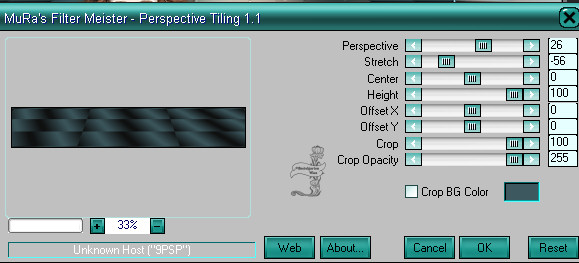
Auswahl -
Auswahl aufheben
Aktiviere die
obere Ebene
9.)
Ebene - Neue
Rasterebene
Setze deine
Hintergrundfarbe auf #c2b8b6
Erstelle nun
als Vordergrund diesen Hintergrundfarbverlauf (Corel_06_025)
Linear
Winkel: 90
Wiederholung:
5
Umkehren ist
angeklickt
Fülle die
Ebene mit dem Hintergrundfarbverlauf
Effekte -
Filter - Unlimited 2.0 - Alf`s Power Sines - Cosine Dunes
Setze bei
Green und Blue die Werte auf 15 die anderen Werte bleiben
Schalte nun
dein Lineal ein und nimm dein Auswahlwerkzeug(K)
Schiebe nun
die Ebene von rechts nach links auf 140 Pixel zusammen
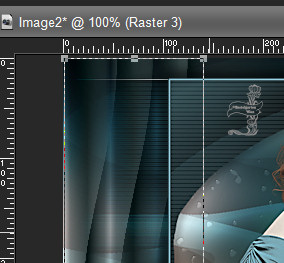
Ebene
duplizieren
Bild -
Vertikal spiegeln
Ebene nach
unten zusammen fassen
Setze den
Mischmodus auf weiches Licht und die Deckfähigkeit auf 76 % herunter
10.)
Ebene - Neue
Rasterebene
Auswahlwerkzeug - Benutzerdefinierte Auswahl
Oben: 0
Links: 300
Unten: 500
Rechts: 327
Fülle die
Auswahl mit der Farbe #c2b8b6
Auswahl -
Auswahl aufheben
Effekte -
Verzerrungseffekte - Welle mit dieser Einstellung
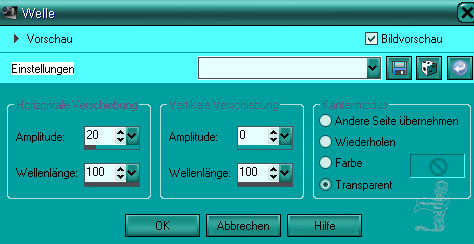
Effekte -
Verzerrungseffekte - Wind - 100 von Rechts
Effekte -
Verzerrungseffekte - Wind - 100 von Links
Setze den
Mischmodus auf Unterbelichten
Ebene -
duplizieren
Effekte -
Bildeffekte - Verschiebung (Im PSP X3 ist das Versatz)
Horizontal:
-280 Vertikal: 0
Transparent
ist angeklickt
11.)
Öffne die
Tube Alies 433-vrouw-06032011
Bearbeiten -
Kopieren
Bearbeiten -
Einfügen als neuen Ebene
Bild - Größe
ändern auf 72 %
Kein Haken
bei allen Ebenen anpassen
Bild -
Vertikal spiegeln
Effekte -
Bildeffekte - Verschiebung (Im PSP X3 ist das Versatz)
Horizontal:
190 Vertikal: 0
Transparent
ist angeklickt
Anpassen -
schärfen - scharf zeichnen
Und noch
einmal scharf zeichnen
Ebene -
duplizieren
Aktiviere die
Original Ebene
Anapassen -
Unschärfe - Gauscher Weichzeichner - Radius 40
Anpassen -
Farbton / Sättigung - Farbton / Sättigung / Helligkeit
Farbton: 135
Sättigung: 5 Helligkeit: -20
Bei
Kolorieren ist ein Haken
Setze den
Mischmodus auf Multiplikation und die Deckfähigkeit auf 80% herunter
Aktiviere die
obere Ebene
Effekte - 3D
Effekte - Schlagschatten
Vertikal: 5
Horizontal: 5 Deckfähigkeit: 30 Unschärfe: 15,00 Farbe: schwarz
12.)
Schreibe
deinen Namen oder setze dein Wasserzeichen
13.)
Stelle deine
Vordergrundfarbe auf #0e0d0d
Hintergrundfarbe auf #7aa9b7
Öffne die
Schrift DyanaUT und klicke auf dein Bild
Die
Schriftgröße stelle mit dieser Einstellung ein

Schreibe
deinen Text
Wandle die
Vektorebene in eine Ebene um
Effekte - 3D
Effekte - Schlagschatten
Vertikal: 1
Horizontal: 1 Deckfähigkeit: 100 Unschärfe: 1,00 Farbe: schwarz
Aktiviere die
zweite Ebene
Bearbeiten -
Kopieren
Alle Ebenen
zusammen fassen
14.)
Bild - Rand
hinzufügen von 1 Pixel in der Vordergrundfarbe
Bild - Rand
hinzufügen von 2 Pixel in der Hintergrundfarbe
Bild - Rand
hinzufügen von 1 Pixel in der Vordergrundfarbe
Auswahl -
Alles Auswählen
Bild - Rand
hinzufügen von 50 Pixel in der Hintergrundfarbe
Auswahl -
Auswahl umkehren
Ebene - Neue
Rasterebene
Bearbeiten -
Einfügen in eine Auswahl (Das Bild sollte noch im Zwischenspeicher
sein)
Effekte -
Filter - Carolaine and Sensebility - CS_Halloween 2
(Standarteinstellung)
Ebene - Neue
Rasterebene
Effekte - 3D
Effekte - Aussparung mit dieser Einstellung
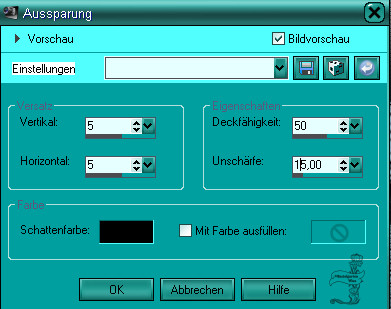
Ebene - Neue
Rasterebene
Effekte - 3D
Effekte - Aussparung allerdings bei Vertikal und Horizontal: -5
Auswahl -
Auswahl ändern - Auswahl vergrößern um 4 Pixel
Effekte - 3D
Effekte - Schlagschatten
Vertikal: 5
Horizontal: 5 Deckfähigkeit: 30 Unschärfe: 15,00 Farbe: schwarz
Vertikal. -5
Horizontal: -5 Deckfähigkeit: 30 Unschärfe: 15,00 Farbe: schwarz
Auswahl -
Auswahl aufheben
Bild - Rand
hinzufügen von 2 Pixel in der Vordergrundfarbe
Speicher dir
dein Werk als .jpg ab
Ich hoffe dir
hat das Tutorial genauso viel Spaß gemacht
wie mir es zu
schreiben.
Dankeschön
fürs nachbasteln.
Die Tutorials
werden hier getestet

Home
Design bei Karin und
Romana
|